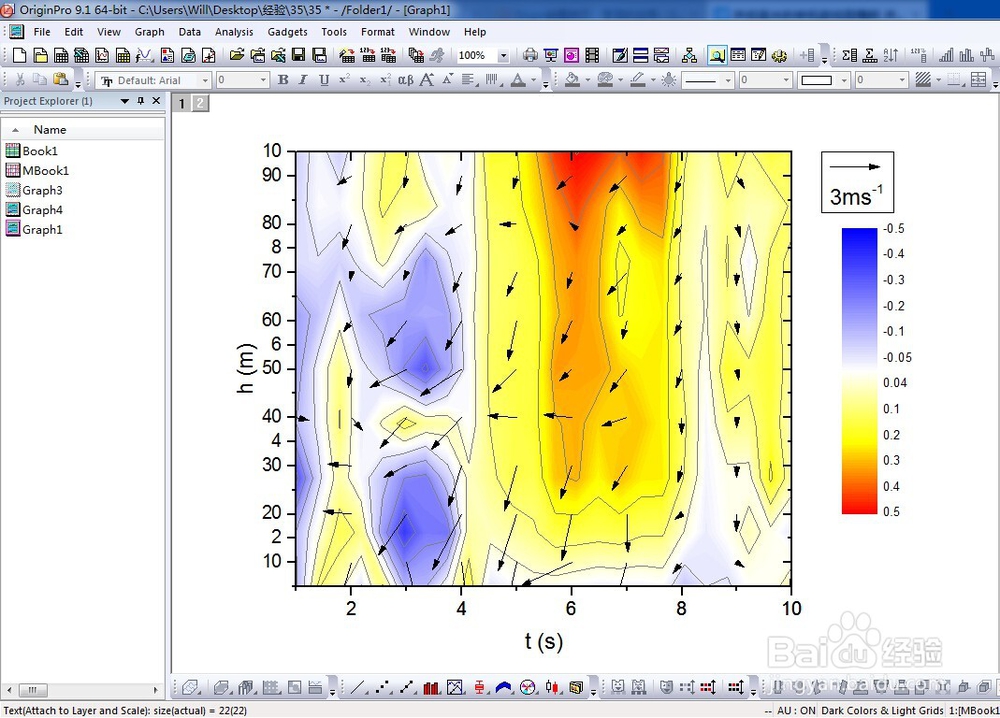1、如图为Contour初始数据。执行Plot-Contour-Color Fill。
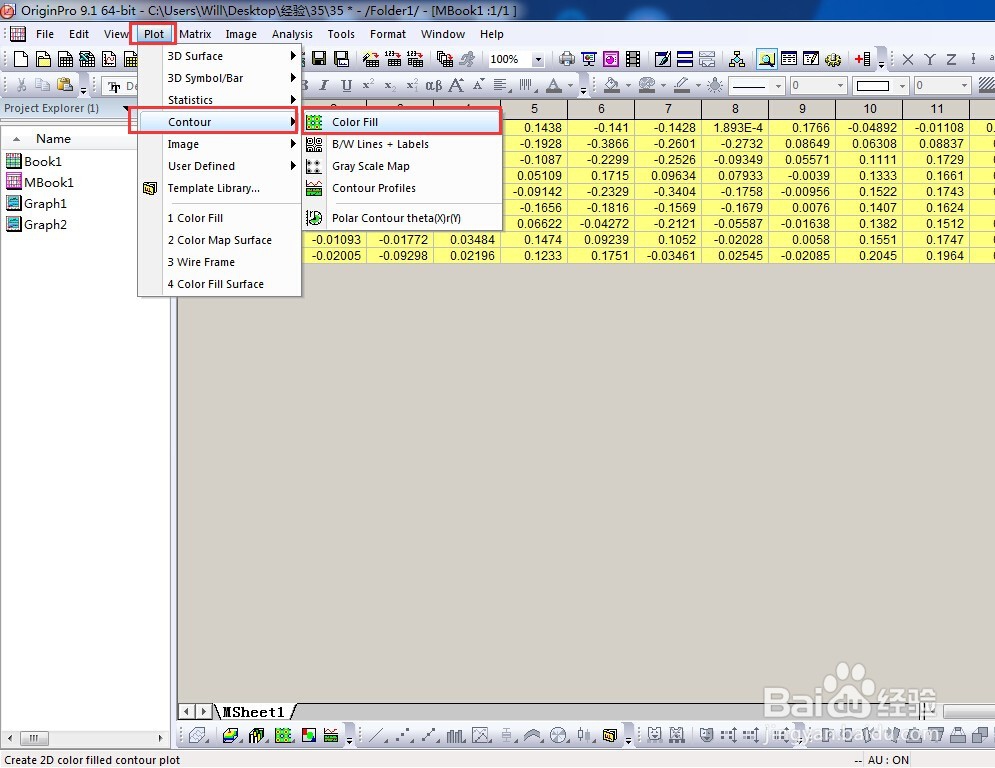
2、得到如图所示的云图。
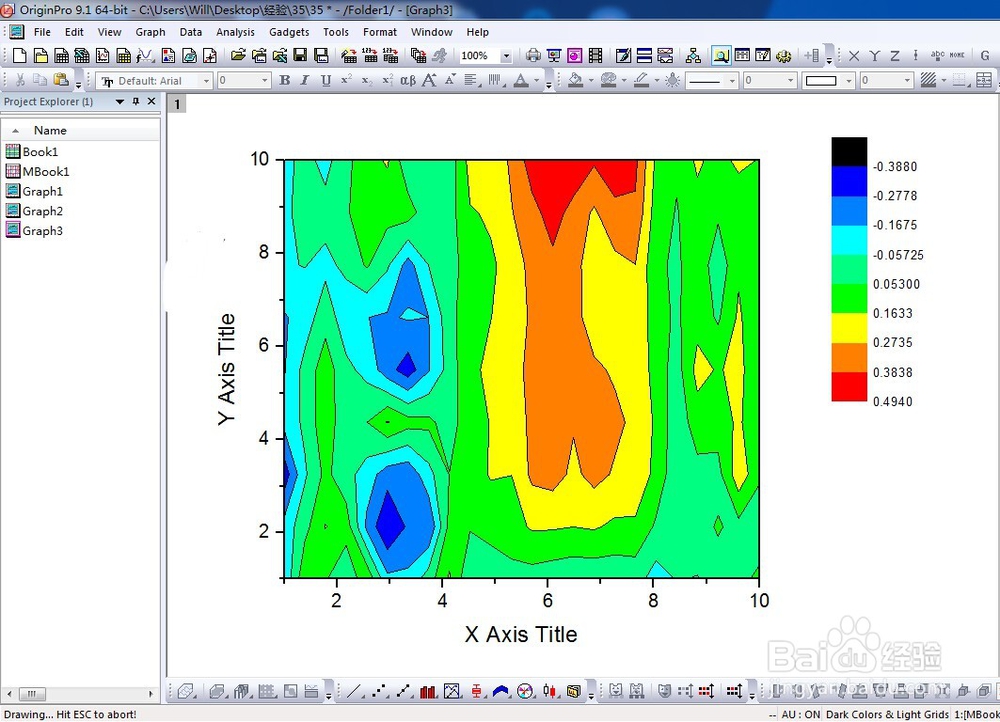
3、双击图片,打开Plot Details,双击Level如图修改Set Level。
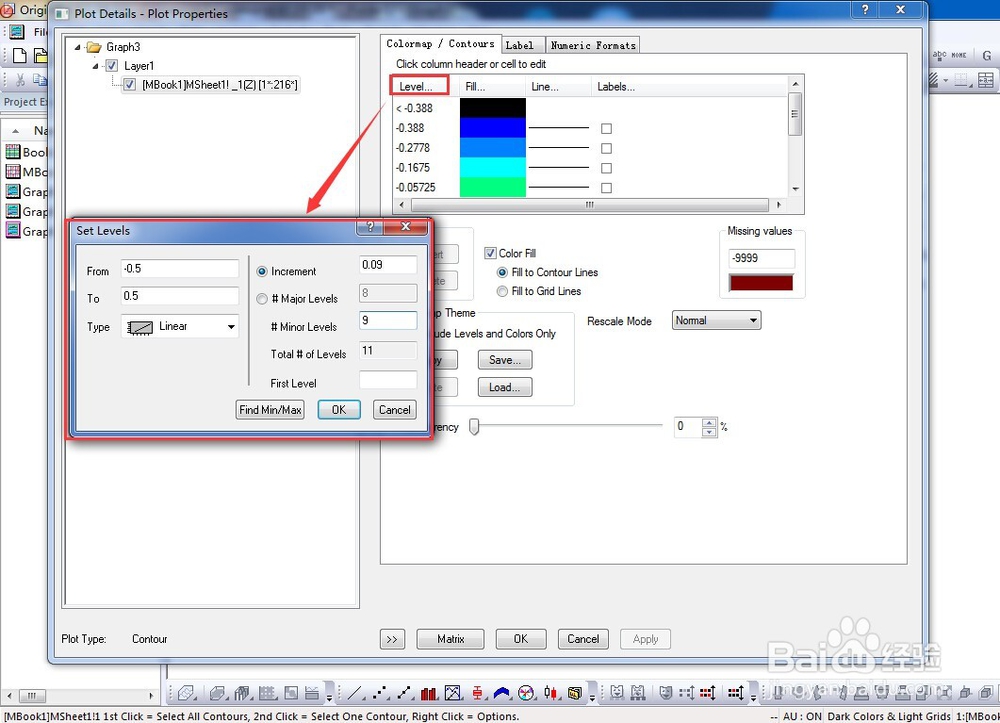
4、双击Fill,将Load Palette改为Temperature。
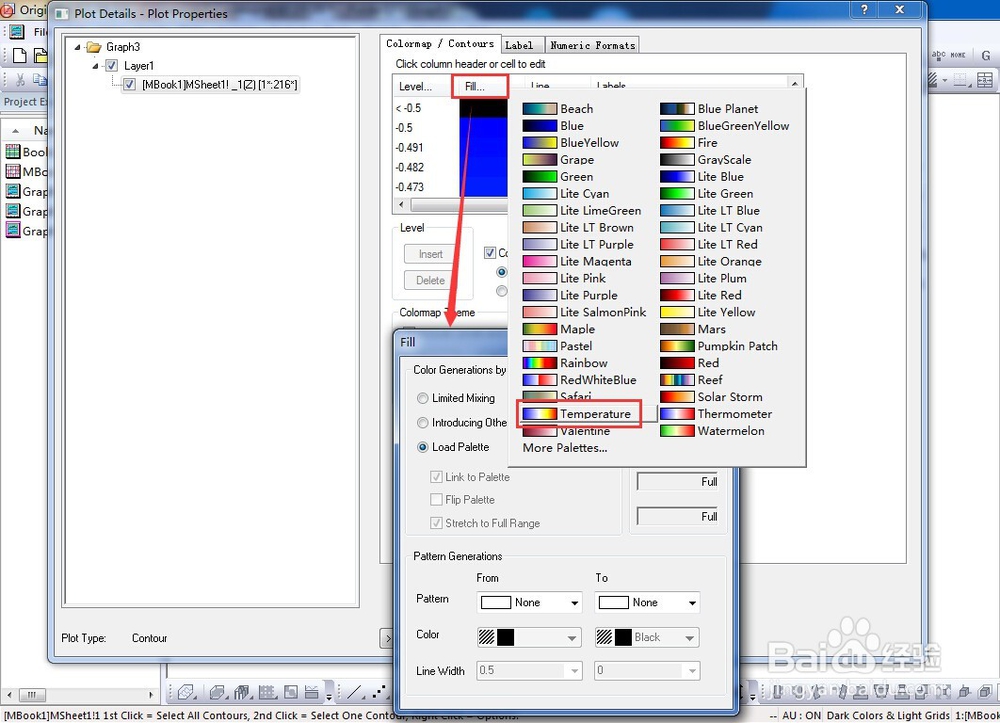
5、双击Line,将Color改为grey。
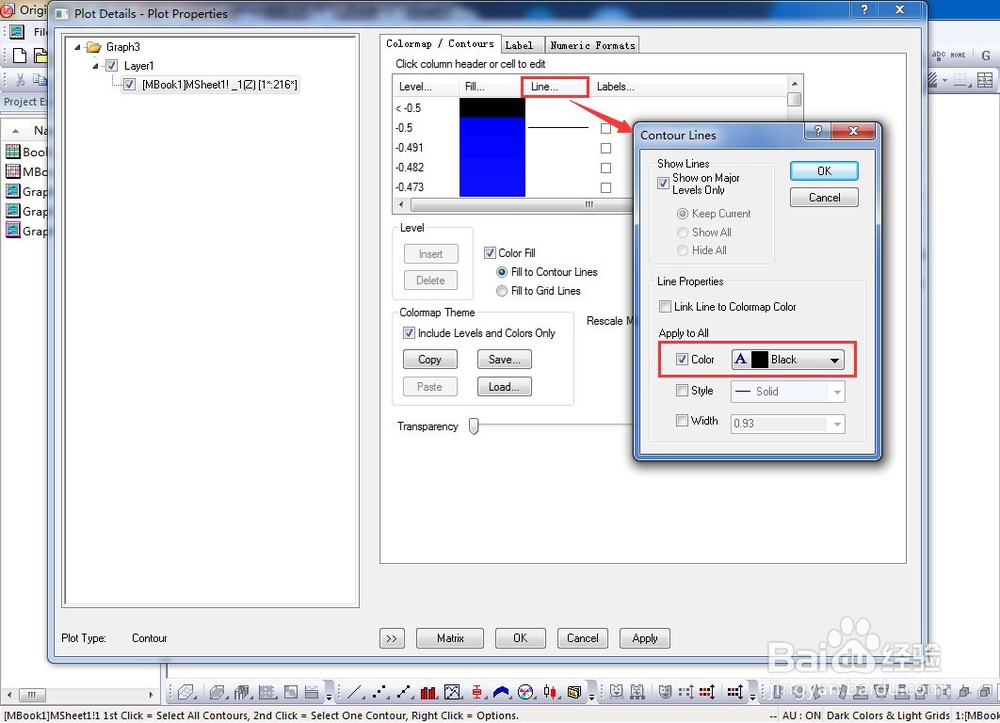
6、选择Numeric Formats,将有效数位改为1。
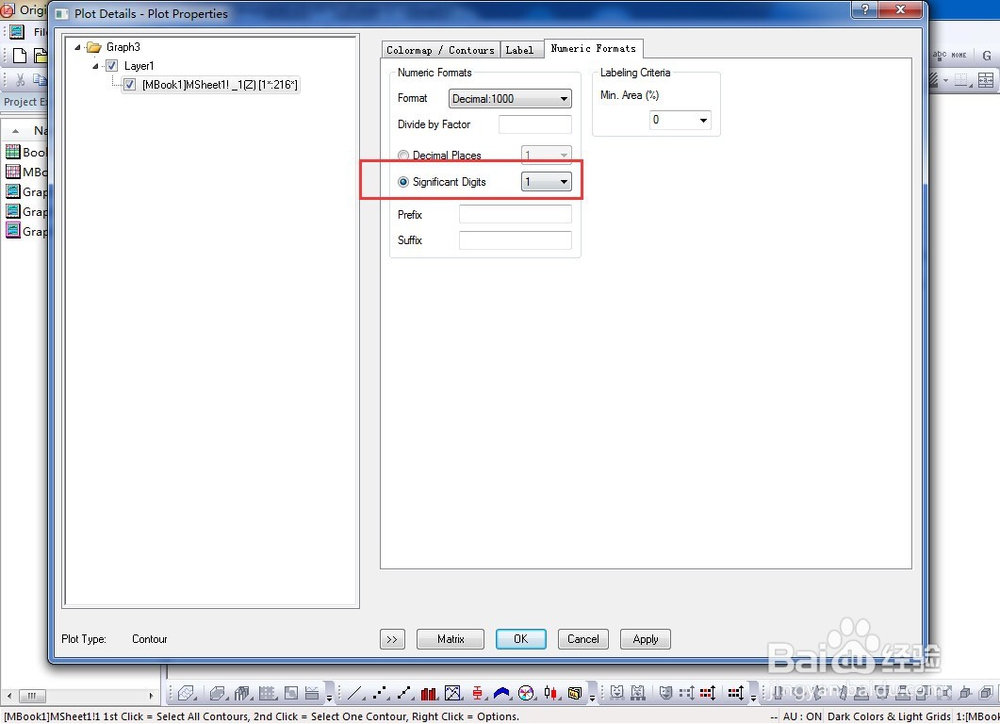
7、点击OK,得到如图所示的云图。
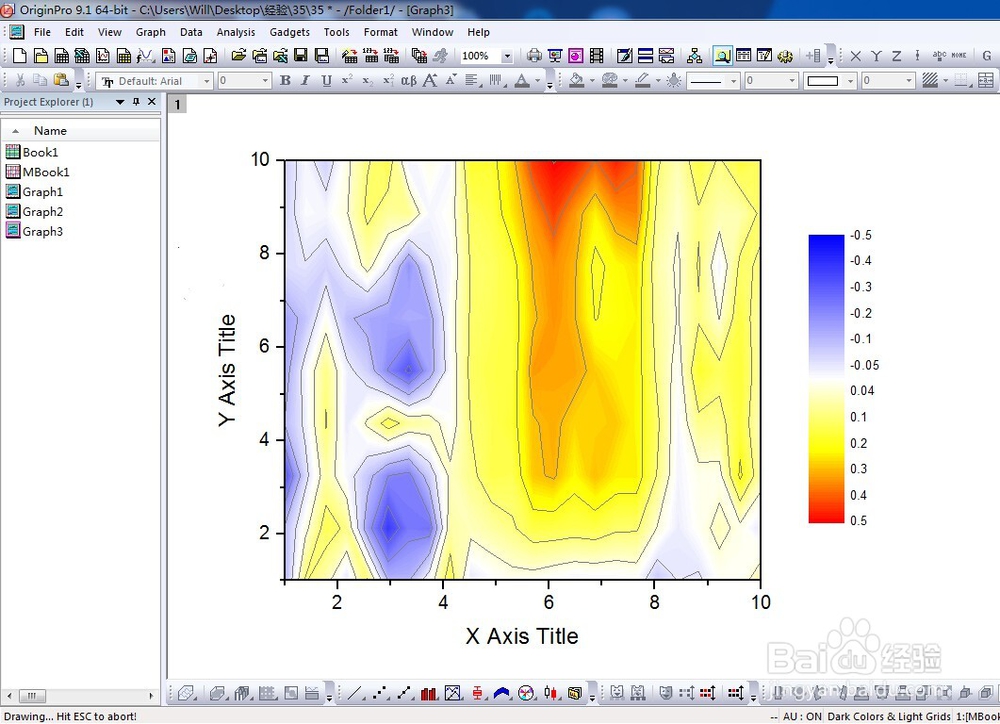
8、如图为矢量图的初始数据。
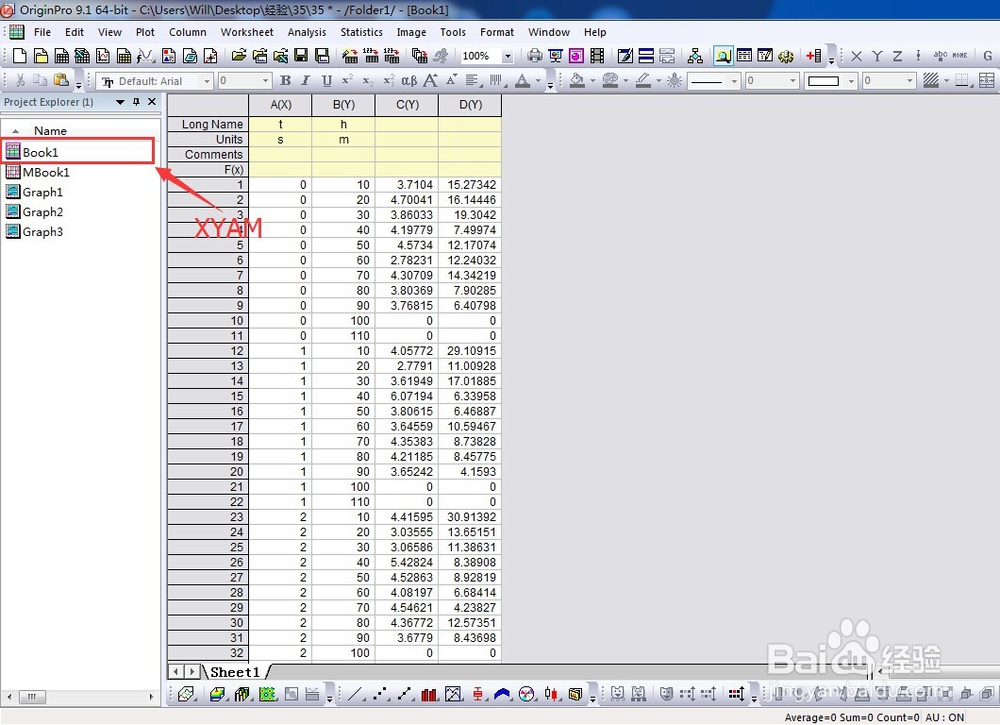
9、选中所有数据,执行Plot-Specialized-Vector XYAM。

10、得到如图所示的矢量图。
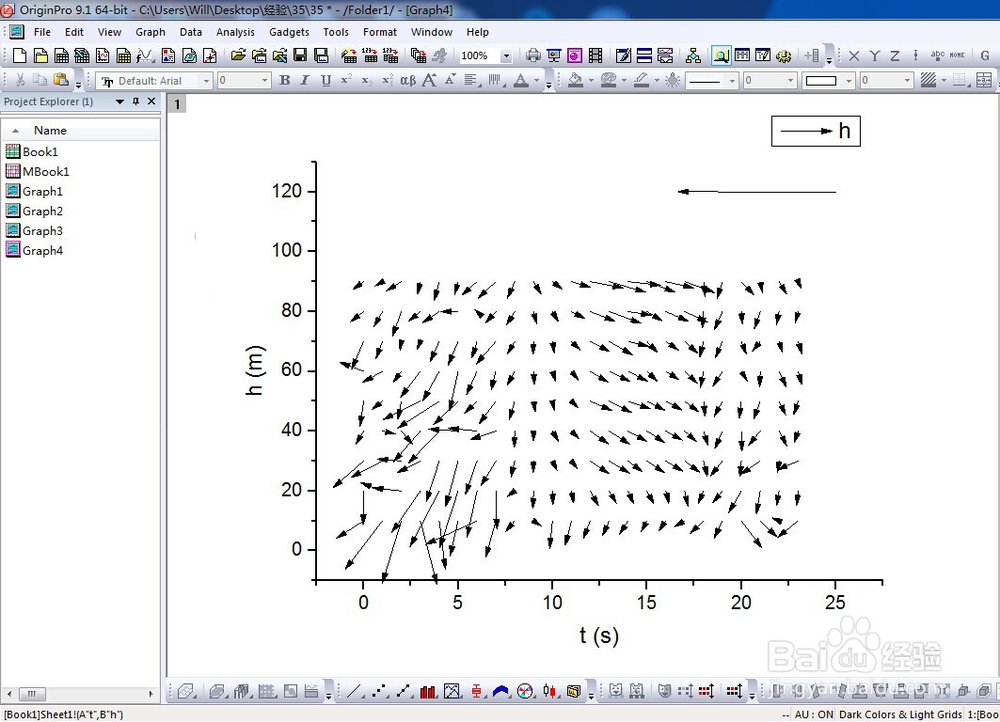
11、双击图中轴线,如图修改,选择Show Line and Ticks on Top Axis。
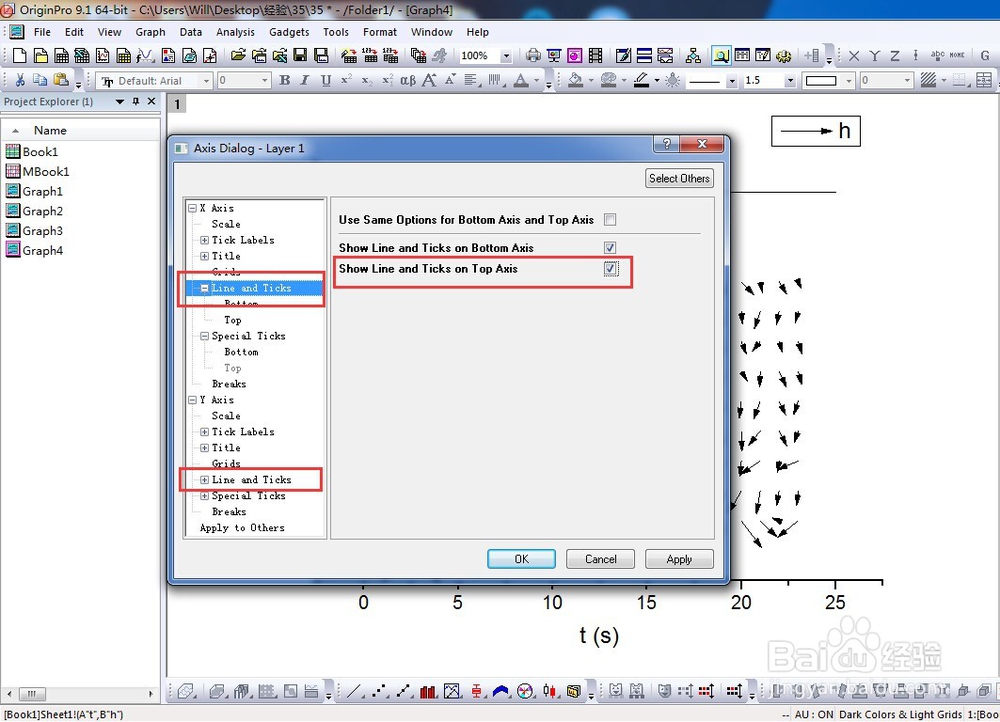
12、矢量图最终效果如图。
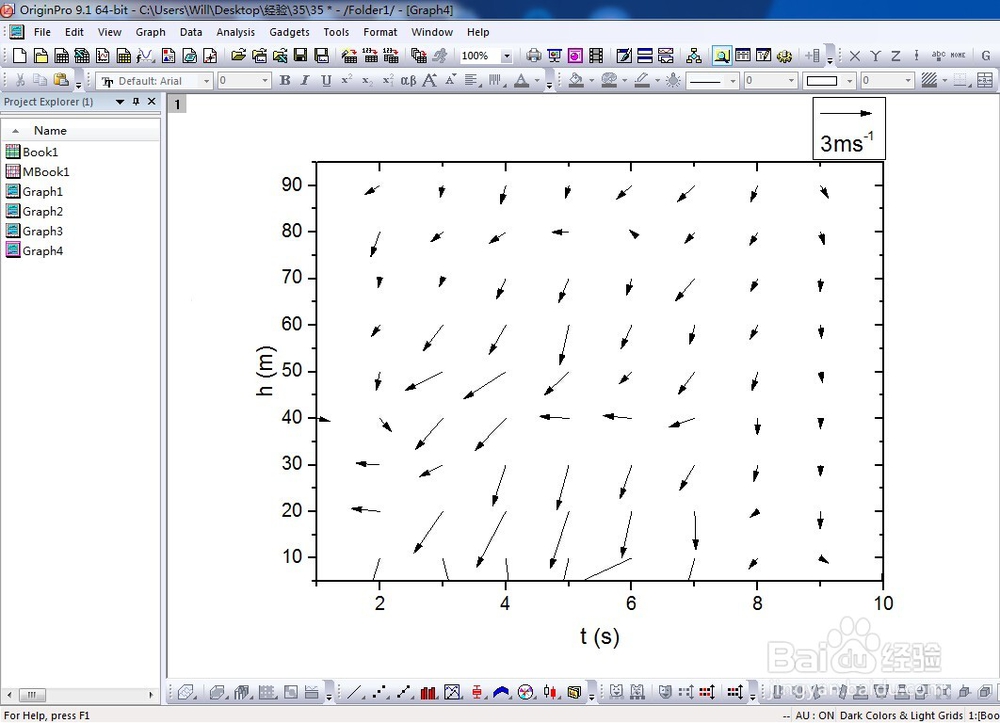
13、执行Graph-Merge Graph Window打开合并图形对话框。
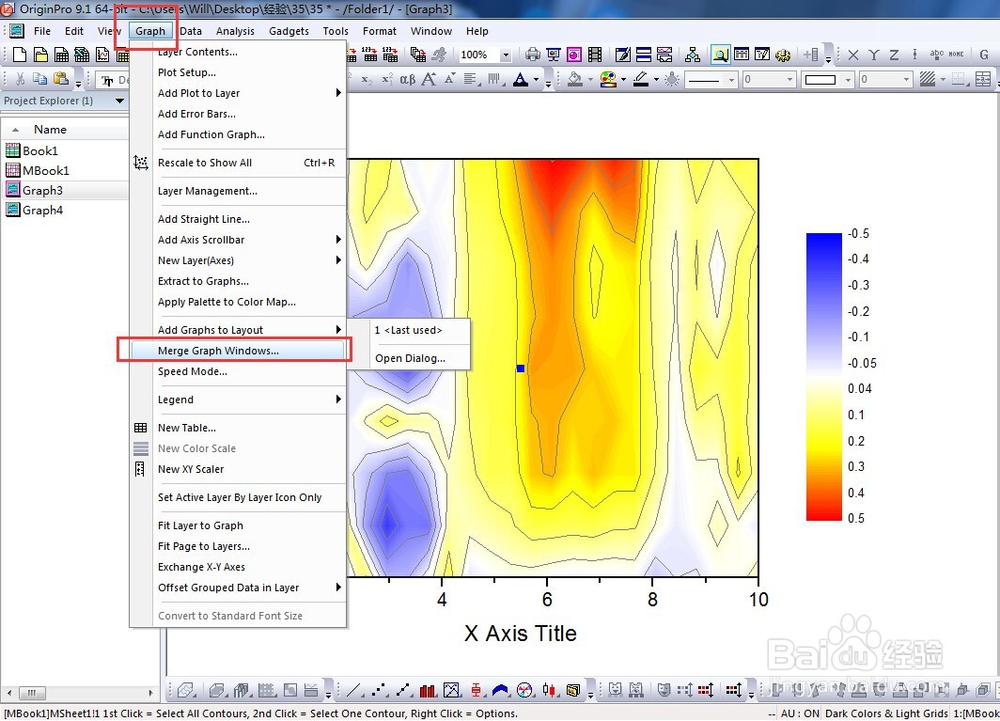
14、如图选择需要合并的图形,将number of rows改为1,Right Margin改为25,再点击OK即可。
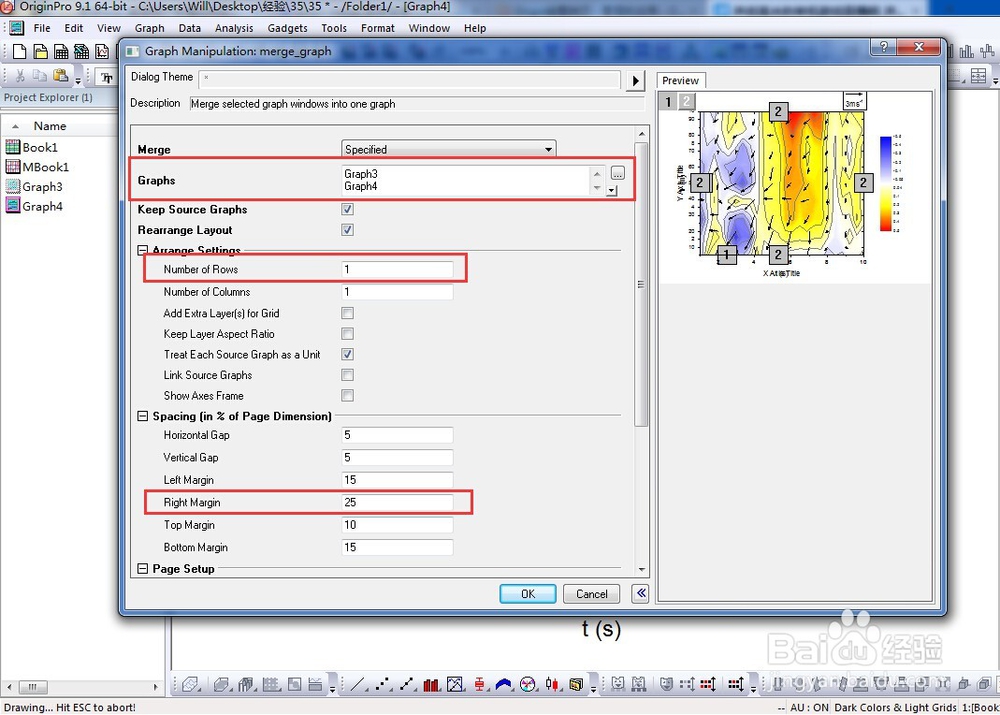
15、最终效果如图。